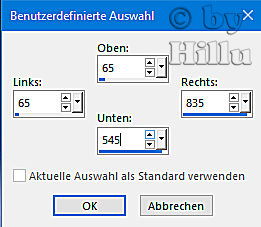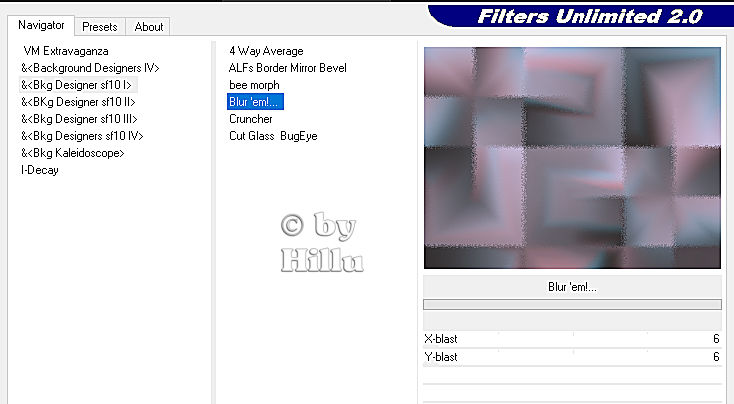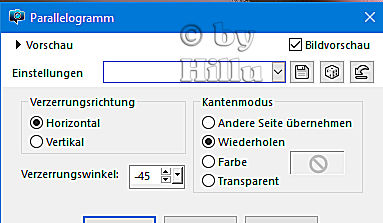Bitte nicht ohne meine schriftliche Erlaubnis kopieren oder verbreiten.
© by Hillu Design
Vielen Dank an die Künstler für die Tuben in diesem Tutorial.
Cat Walk
.... und eine oder zwei Haupttuben.
Ich arbeite mit PSP X8 - dieses TUT kann aber problemlos mit allen anderen Versionen gebastelt werden.
Wenn bei Bild - Größe ändern nichts dazu geschrieben immer ohne Haken bei Größe aller Ebenen anpassen.
Einstellen - Schärfe - Scharfzeichnen wird nicht extra erwähnt - nach persönlichem Ermessen.
VG Farbe = Vordergrundfarbe, HG = Hintergrundfarbe.
Das Auswahlwerkzeug (K) wird immer mit der Taste M deaktiviert.
Und diese Filter :
Mehdi - Wavy Lab 1.1, Sorting Tiles
Mehdi 2 - Flat Median
Bkg Designer sf 10 I - Blur 'em
Alien Skin Eye Candy 5: Impact - Extrude, Gradient Glow
Alf's Power Toys - Difference Noise
Benutzerdefinierte Filter - Emboss_3
AAA Frames - Foto Frame
Die meisten Filter können HIER geladen werden !!!
Öffne die Tuben und eine transparente Ebene - Größe 1000 x 750 Pixel.
Durch Doppelklick auf die Schrift installiert sie sich in den Fonts Ordner.
Stelle die VG auf eine helle - die HG Farbe auf eine dunkle Farbe.
Punkt 1:
Effekte - Plugins - Mehdi - Wavy Lab 1.1 - als zweite Farbe von links eine dritte Farbe :
Effekte - Plugins - Mehdi 2 - Flat Median :
Effekte - Plugins - Mehdi - Sorting Tiles :
Effekte - Kanteneffekte - Stark nachzeichnen.
Punkt 2:
Effekte - Plugins - Bkg Designer sf 10 I - Blur 'em :
Effekte - Benutzerdefinierte Filter - Emboss_3 - Standardwerte.
Einstellen - Fotokorrektur in einem Schritt.
Punkt 3:
Ebene duplizieren - Effekte - Geometrieeffekte - Parallelogramm :
Ebene duplizieren - Bild - Spiegeln - Horizontal.
Transparenz auf 50 % - Zusammenfassen - Nach unten zusammenfassen.
Effekte - Plugins - MuRa's Meister - Perspective Tiling :
Punkt 4:
Ebene duplizieren - Bild - Spiegeln - Vertikal - Zusammenfassen - Nach unten zusammenfassen.
Effekte - Kanteneffekte - Nachzeichnen.
Ebene duplizieren - Effekte - Verzerrungseffekte - Verzerren :
Effekte - 3D Effekte - Schlagschatten - den Effekt 2x anwenden :
Punkt 5:
Schiebe die Ebene darunter im Ebenenmanager nach oben.
Effekte - Verzerrungseffekte - Linsenverzerrung :
Aktiviere das Auswahlwerkzeug (S) - ziehe um den oberen Teil eine rechteckige Auswahl :
Den Entf Button drücken - Auswahl aufheben.
Punkt 6:
Kopiere jeweils die Haupttuben - als neue Ebene einfügen - Größe anpassen - an ihren Platz schieben.
Effekte - 3D Effekte - Schlagschatten - wie eingestellt.
Punkt 7:
Aktiviere das Textwerkzeug - stelle diese Schrift und diese Werte ein :
Schreibe deinen Text - Aktiviere das Auswahlwerkzeug (K) - Modus Perspektive - ziehe den rechten Teil etwas auseinander.
Effekte - Textureffekte - Textur - suche die Textur Raster - Corel_15_006 :
Punkt 8:
Effekte - Plugins - Alien Skin Eye Candy 5: Impact - Extrude - als Farbe die VG Farbe :
Die Ebene nach rechts unten schieben.
Ebene duplizieren - aktiviere die Originalebene - Einstellen - Unschärfe - Strahlenförmige Unschärfe :
Effekte - Kanteneffekte - Stark nachzeichnen - etwas nach links schieben - Mischmodus auf Überzug.
So sieht es jetzt aus:
Punkt 9:
Zusammenfassen - Sichtbare zusammenfassen.
Ebene duplizieren - Bild - Größe ändern auf 90 %.
Aktiviere die untere Ebene - Einstellen - Unschärfe - Strahlenförmige Unschärfe - wie eingestellt.
Effekte - Textureffekte - Textur - wie eingestellt.
Punkt 10:
Aktiviere die obere Ebene - Effekte - Plugins - Alien Skin Eye Candy 5: Impact - Gradient Glow - zuerst Factory Setting Black and White Stripes - dann diese Werte :
Den Effekt 2x anwenden.
Punkt 11:
Bild - Rand hinzufügen - 35 Pixel - Symmetrisch - HG Farbe.
Klicke mit dem Zauberstab in den Rand - Auswahl umkehren - Effekte - 3D Effekte - Schlagschatten :
Mit jeweils -5 wiederholen.
Effekte - Plugins - Alf's Power Toys - Difference Noise :
Effekte - Benutzerdefinierte Filter - Emboss_3 - Standardwerte - Auswahl aufheben.
Effekte - AAA Frames - Foto Frame - Standardeinstellung - nur Width auf 5 stellen.
Füge noch Dein WZ, das © des Künstlers ein - verkleinere das Bild auf 950 Pixel und speichere es als jpg Datei ab !!!
Barbara
Gritli
KarinL
Marion